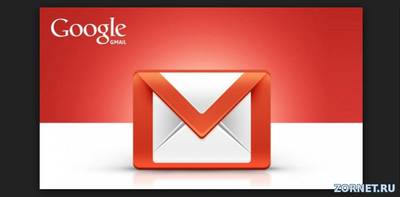Создаем почтовый ящик на gmail.com | |
| Почему то решил рассказать про этот почтовый ящик gmail.com, не знаю или просто давно им пользуюсь, хотя у меня все ходовые почтовые ящики есть, но основном почему то пользуюсь этим. Вот решил поделиться что да как. Но во первых вы не когда не зайдете в веб мастер от гугл и не будите сайт контролировать, так как этот почтовый ящик это создание гугл и он по умолчанию привязан к вебмастеру гугл, только через него вы можете зайти и зарегистрироваться там. Как создать ящик gmail.com? Для начала заходим на страницу mail.google.com Откроется страница регистрации, на которой нужно заполнить все поля: После этого откроется страница "Знакомство с Gmail", на которой нужно нажать кнопку "Войти в почту" И нам откроется такой обзор. Это письма от Gmail их можно и не читать а просто нажать как прочитанные или удалить так как вверху есть планка как распоряжаться письмами которые приходят на почту. Панель: 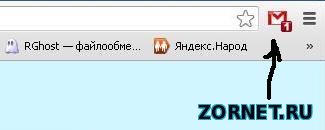 Вот основные сайты, на которых можно создать почтовый ящик. Если планируете в будущем регистрироваться на иностранных сайтах, то используйте gmail. И кто работает и заходит в интернет в гугл хрома он очень удобен будит по всем фронтам. Нам надо только после создания сайта а он уже создан, закачать приложение от гугл магазина.  В поиск гугл прописываем Интернет-магазин Chrome он один там, хаходим и жмем с правой стороны популярные. Из приложений gmail почта приложение самое популярное. Так выглядит приложение.  Просто жмем на его и скачиваем, и приложение само устанавливается на браузер гугл хром, но только нужно с хрома заходить и скачивать. На этом все, если нужно открыть ящик, просто жмем на иконку которая появиться в верхнем правом углу и вы быстро зайдете, так как он самый быстрый, и быстро открывается. Если вам придет сообщение вы увидите на на иконке цифры сколько вам пришло. | |
Поделиться в социальных сетях
Материал разместил
| Комментарии: 2 | |
|
| |